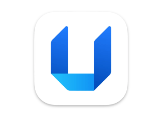 UpNote, notlarınızı sade, etkili ve senkronize bir şekilde yönetmenize imkân tanıyan popüler bir not alma uygulamasıdır. Uygulama, yedekleme sistemiyle de verilerinizin güvende kalmasını sağlar. Ancak, bazen varsayılan yedekleme klasörü yerine farklı bir klasör seçmek isteyebilirsiniz. Bu yazımızda, UpNote yedekleme klasörünü nasıl değiştirirsiniz adım adım anlatıyoruz.
UpNote, notlarınızı sade, etkili ve senkronize bir şekilde yönetmenize imkân tanıyan popüler bir not alma uygulamasıdır. Uygulama, yedekleme sistemiyle de verilerinizin güvende kalmasını sağlar. Ancak, bazen varsayılan yedekleme klasörü yerine farklı bir klasör seçmek isteyebilirsiniz. Bu yazımızda, UpNote yedekleme klasörünü nasıl değiştirirsiniz adım adım anlatıyoruz.
AYRICA: UpNote Uygulamasında "Sürüm Geçmişi Sayısı" Nasıl Değiştirilir?
UpNote Uygulamasında "Yedekleme Klasörü" Nasıl Değiştirilir?
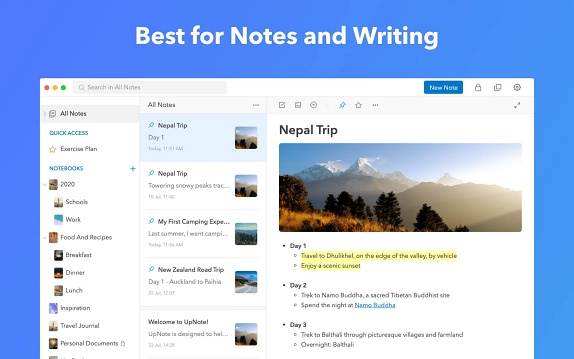
- Öncelikle UpNote uygulamasını açın.
- Menü çubuğunda yer alan UpNote > Ayarlar sekmesine tıklayın.
- Açılan penceredeki sol menüde yer alan "Yedekleme" adlı bölüme giriş yapın.
- Özel bir yedekleme klasörü belirleyin bağlantısına tıklayarak, yeni yedekleme klasörünü seçebilirsiniz.
Yedekleme klasörü, notlarınızın geleceği için bir sigorta gibidir. Bilgisayar değişimlerinde, format atma gibi durumlarda ya da sistem arızalarında notlarınıza yeniden erişebilmenin en önemli yoludur. Bu nedenle, UpNote için yedekleme klasörü ayarını doğru yapmanız, oldukça faydalı olacaktır.












Yorum bulunmamaktadır.